来源:小编 更新:2025-05-11 03:38:40
用手机看
亲爱的iPad用户们,你们是不是也遇到过这样的烦恼:在使用Skype时,突然发现声音不见了?别急,今天就来给大家详细解析让你的iPad和Skype重新恢复声音的魔力!
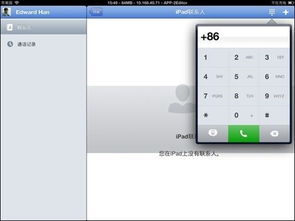
首先,你得检查一下iPad的静音开关。有时候,一个小小的开关就能让你的iPad变成“哑巴”。所以,赶紧把iPad侧面的静音开关翻过来,看看是不是不小心打开了。
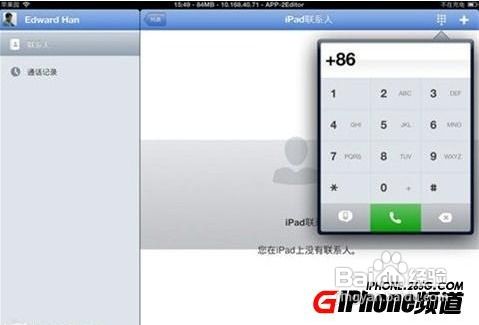
如果静音开关没问题,那我们就来调整一下音量。在iPad屏幕顶部,有一个控制音量的滑块,你可以试着上下滑动,看看声音能不能恢复。如果还是不行,那就打开设置,找到“声音与触感”,在这里调整音量。
三、检查音频输出,别让外接设备成了“罪魁祸首”
如果你的iPad连接了耳机或蓝牙音响设备,那么这些外接设备可能会成为“罪魁祸首”。试着拔掉耳机或断开蓝牙音响设备的连接,然后再次尝试播放声音。
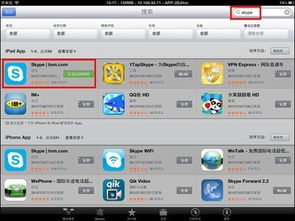
如果以上方法都不奏效,那我们就来重启一下iPad。长按顶部(或侧面)的电源按钮,然后滑动来关机。几秒钟后再次按住电源按钮开机。重启后,Skype的声音应该就能恢复了。
如果重启后还是没声音,那我们就来检查一下软件问题。首先,确保你的iPad操作系统是最新版本。前往设置 > 通用 > 软件更新,检查更新。如果系统不是最新版本,那就赶紧更新一下。
如果系统是最新版本,那我们就来重新安装Skype。在App Store中找到Skype,点击“获取”,然后点击“安装”。安装完成后,打开Skype,看看声音能不能恢复。
进入设置 > 声音与触感,在这里你可以调整音量、设置静音、设置触感反馈等。如果你觉得声音不够清晰,可以尝试调整一下音量平衡,让左右声道的声音更加平衡。
如果以上方法都不奏效,那我们就来重置所有设置。进入设置 > 通用 > 重置 > 重置所有设置。这样做会恢复iPad的出厂设置,但不会删除任何个人数据。重置后,再次尝试使用Skype,看看声音能不能恢复。
如果问题依旧存在,可能是硬件问题。这时,你可以联系苹果客服或前往最近的苹果零售店寻求帮助。他们会帮你检查iPad的硬件,并给出相应的解决方案。
亲爱的iPad用户们,通过以上方法,相信你们已经成功解决了iPad和Skype没有声音的问题。以后在使用Skype时,记得定期检查一下这些设置,让你们的iPad和Skype始终保持最佳状态哦!